Instalasi Borland Delphi 7 di Window 7 ( Seven )
Salam Senabgat Nich Temen Temen Semua, Posting Pertama untuk Pembelajaran Delphi Di Sini *fufufufu. Seperti Janji Saya Kemari di sini, kita akan membahas Materi Pembelajar Borland Delpi Disini dimana saya akan memindahkan materi materiCatatan Eko Blog pembelajaran saya ke dalam blog ini :). Semoga Dengan Memindahkan Materi Materi Tersebu Kesini daya jadi bisa lebih Mengurus Pembelajaran Delphi hihihihihi nambah nambah ilmu untuk saya dan berbagi untuk temen temen yang sedang memperlajari hal yang sama dunk pastinya :). Nah bahasan pemograman yang akan kita bahas kali ini yakni Borland Delphi 7, bahasa pemograman yang sangat terstruktur yang merupakan pengembangan dari program pascal. Untuk Post Pertama Kita Belum akan memperlajari Script Listing Codeny, Namun lebih pada installasi Program Borland Delphi 7 Monggo Disimak Ya d(^o^).
Kebetulan Operating Sistem yang saya pakai saat ini yakni Windows 7, ada beberapa kendala yang bakal kita hadapi untuk instalasi Borland Delphi 7 ini di Windows 7. Sebetulnya kesalahan bukan terdapat pada Software Borland Delphi 7 nya, namun memang karena Windows 7 yang sangat proteksi dalam memilih milih software compatible bagi Operasi System Tersebut. Check This Out :
***
1. Pastikan Proses Installasi menggunakan user Administrator, Installasi Seperti Biasa Software ini Ikuti Langkah – Langkah Berikut Ya :
Windows 7 akan memberikan Konfirmasi Proteksi pada program ini, tak perlu ditakutkan tetap jalankan Pilih -> Run Program
Untuk Serial Numbernya Temen Temen Bisa Pakai Serial Number Borland Delphi 7 berikut ini : 6AKD-PD29Q9-RDF?JQ-X65Z dan Untuk Key nya : QX8-EEC.
Saat Proses Instalasi Selesai biasanya akan muncul Recomended Install VisiBroker 4.5, Berikut :
Kalau temen temen mau installasi tinggal pilih ok dan next di setiap pemberitahuan nanti. Namun saya tidak akan membahasnya karena diluar temanya nich. Jika Proses Instalasi selesai maka muncul Form Berikut :
Sebelum Menjalankan Program ini ada beberapa Settingan yang perlu diperhatikan agar kinerja Delphi tidak terganggu dengan super proteksi dari Windows 7, Monggo Di Simak :
1. Pastikan Kita MenJalankan langkah berikut dengan user Administrator ya.
2. Buka Properties Direktory Borland Di ‘C:/Program File/Borland‘ klik kanan properties.
3. Pada Tab Awalnya Hilangkan Checklist Read Only Pada baris Attribute kemudian Pilih Apply Untuk Menjalankan Perintahnya.
4. Buka Tab Security -> Tab Ketiga berada di atas Form properties. Kemudian berikan hak akses penuh di Administrator -> Pilih Edit -> Allow Full Controll. begitu Juga dengan Users(User-PC). Kemudian pilih Ok


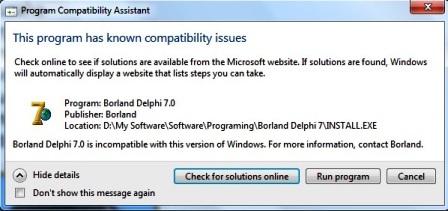
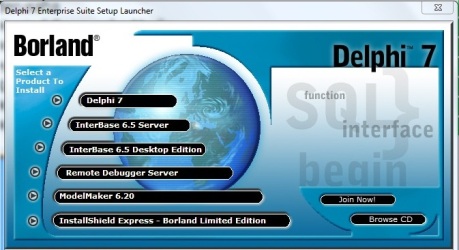





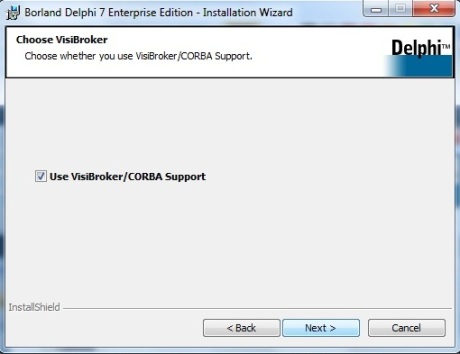

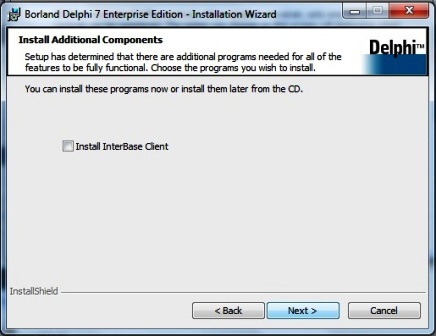
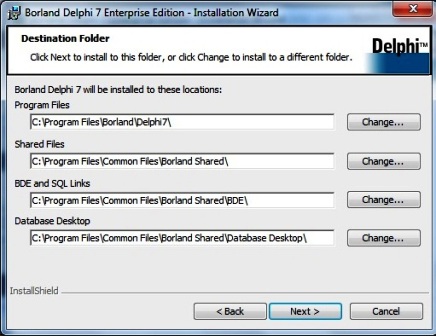
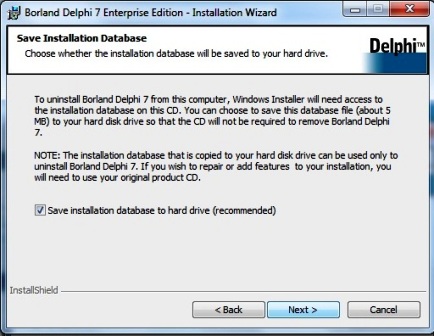


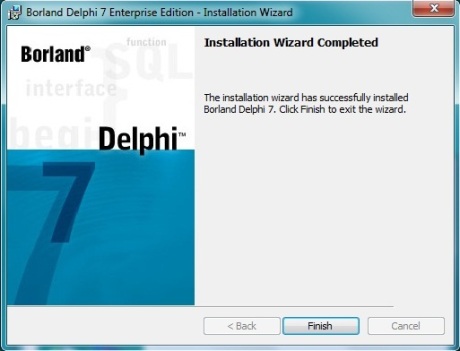
Tidak ada komentar:
Posting Komentar
Silahkan jika anda komentar, tapi anda gunakan bahasa yang sopan